অ্যাপল আইফোন লক বৈশিষ্ট্যটি তৈরি করেছে যাতে ডিভাইসটি হারিয়ে গেলে বা চুরি হয়ে গেলে সুরক্ষিত থাকে এবং এখনও অফিসিয়াল মালিকের সাথে কাজ করে। এখনই দ্রুত নির্দেশিকাটি দেখুন!
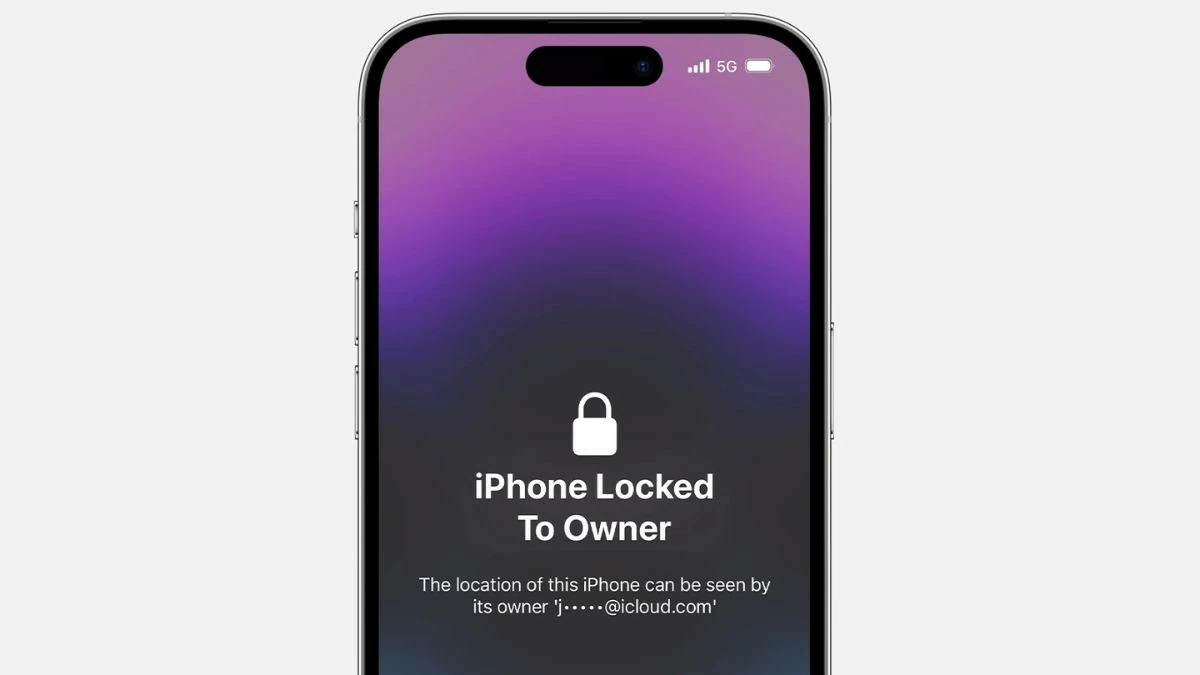 |
যদি আপনার আইফোনটি তার মালিকের কাছ থেকে লক হয়ে যায়, তাহলে অ্যাক্সেস পুনরুদ্ধার করার জন্য আপনি কয়েকটি উপায় চেষ্টা করতে পারেন। যদিও এই পদ্ধতিগুলি কাজ করবে বলে নিশ্চিত নয়, তবে আপনার আইফোনটি মেরামতের দোকানে নিয়ে যাওয়ার আগে এগুলি সহায়ক হতে পারে।
স্ক্রিন পাসওয়ার্ড দিয়ে লক করা আইফোন কীভাবে আনলক করবেন
যদি আপনার আইফোন মালিক দ্বারা লক করা থাকে, তাহলে ডিভাইসটি আনলক করার জন্য একটি পাসকোডের প্রয়োজন হবে। আইফোন অ্যাক্সেস করতে, পাসকোডের জন্য অনুরোধ করতে পূর্ববর্তী মালিকের সাথে যোগাযোগ করুন। স্ক্রিন আনলক করার জন্য আপনি এই পদক্ষেপগুলি অনুসরণ করতে পারেন:
ধাপ ১: সক্রিয় করতে স্ক্রিনে স্পর্শ করুন, আইফোন ৬-সংখ্যার পাসওয়ার্ড এন্ট্রি ইন্টারফেস প্রদর্শন করবে।
ধাপ ২: সঠিক পাসওয়ার্ডটি প্রবেশ করানো হলে, আইফোনটি তৎক্ষণাৎ আনলক হয়ে যাবে।
 |
ডিএনএস বাইপাস ব্যবহার করে মালিকের কাছে লক করা আইফোন কীভাবে আনলক করবেন
DNS বাইপাস পদ্ধতি iOS এর কিছু পুরোনো সংস্করণে iCloud অ্যাক্টিভেশন লককে সাময়িকভাবে বাইপাস করতে পারে, কিন্তু এটি একটি জটিল পদ্ধতি এবং অ্যাক্টিভেশন লকটি সম্পূর্ণরূপে অপসারণ করতে পারে না। এছাড়াও, অ্যাপল এটি প্রতিরোধ করার জন্য নিরাপত্তা ব্যবস্থা যুক্ত করতে পারে। আপনি যদি এখনও চেষ্টা করতে চান, তাহলে এই পদক্ষেপগুলি অনুসরণ করুন:
ধাপ ১: আপনার আইফোনের ওয়াই-ফাই সেটিংসে যান এবং আপনি যে ওয়াই-ফাই নেটওয়ার্কের সাথে সংযোগ করতে চান তা নির্বাচন করুন।
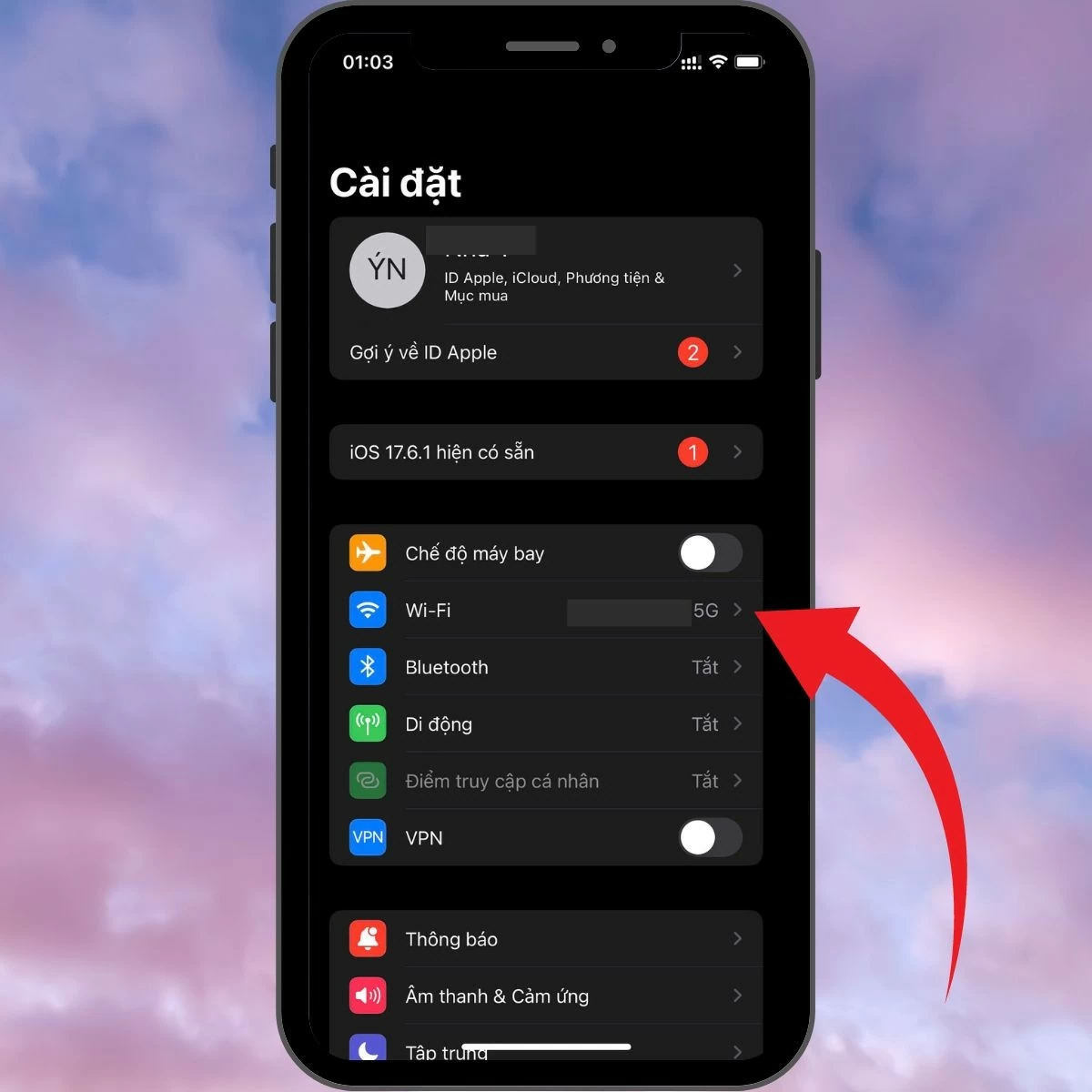 |
ধাপ ২: Wi-Fi নেটওয়ার্কের নামের পাশে "i" আইকনে ট্যাপ করুন।
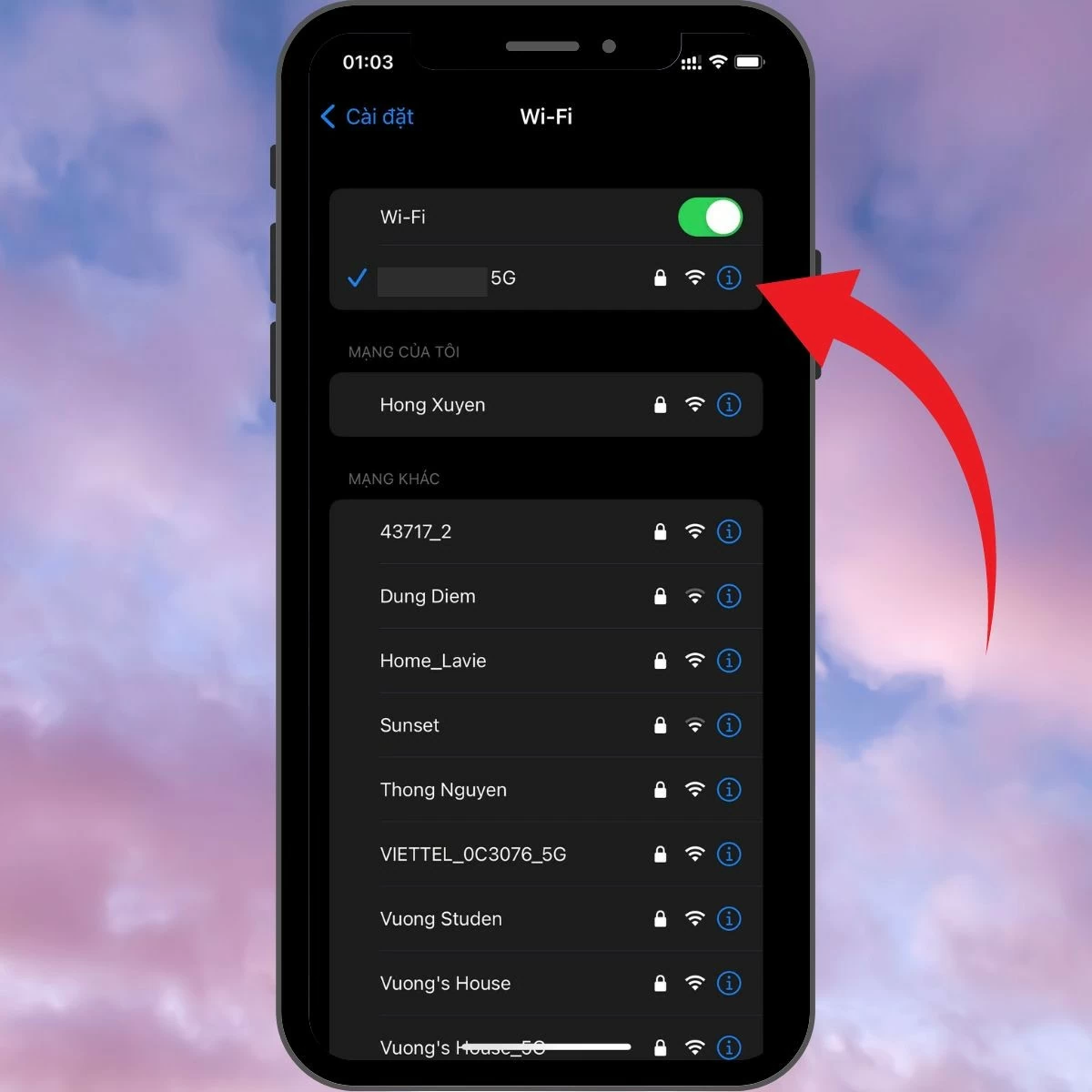 |
ধাপ ৩: নিচে স্ক্রোল করুন এবং "DNS পরিবর্তন করুন" নির্বাচন করুন।
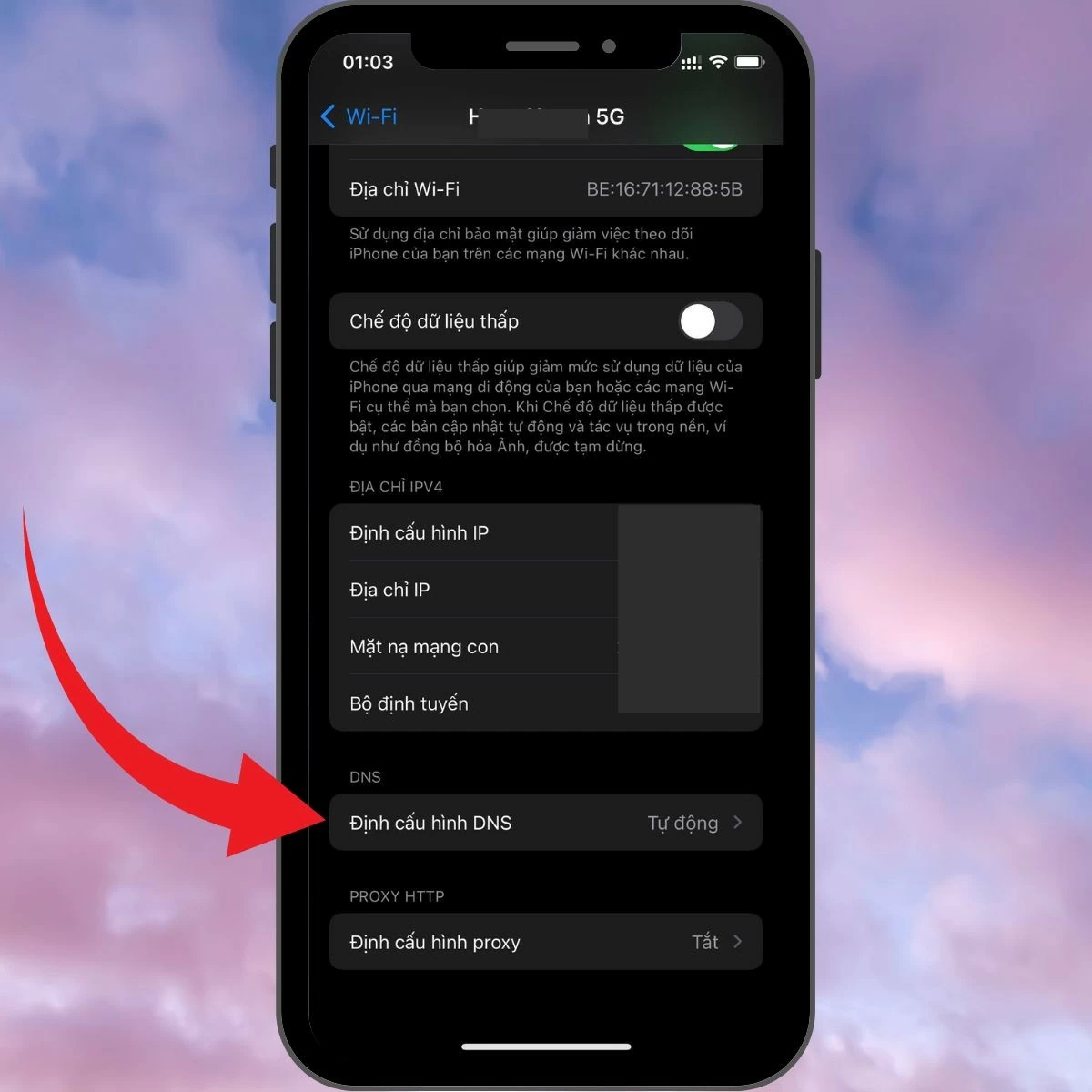 |
ধাপ ৪: DNS বাক্সে নিম্নলিখিত DNS ঠিকানাগুলির মধ্যে একটি লিখুন, যেমন:
- ১০৪.১৫৪.৫১.৭
- ৭৮.১০৯.১৭.৬০
- ৩৫.১৯৯.৮৮.২১৯
- ১০৪.১৫৫.২৮.৯০
- ৭৮.১০০.১৭.৬০
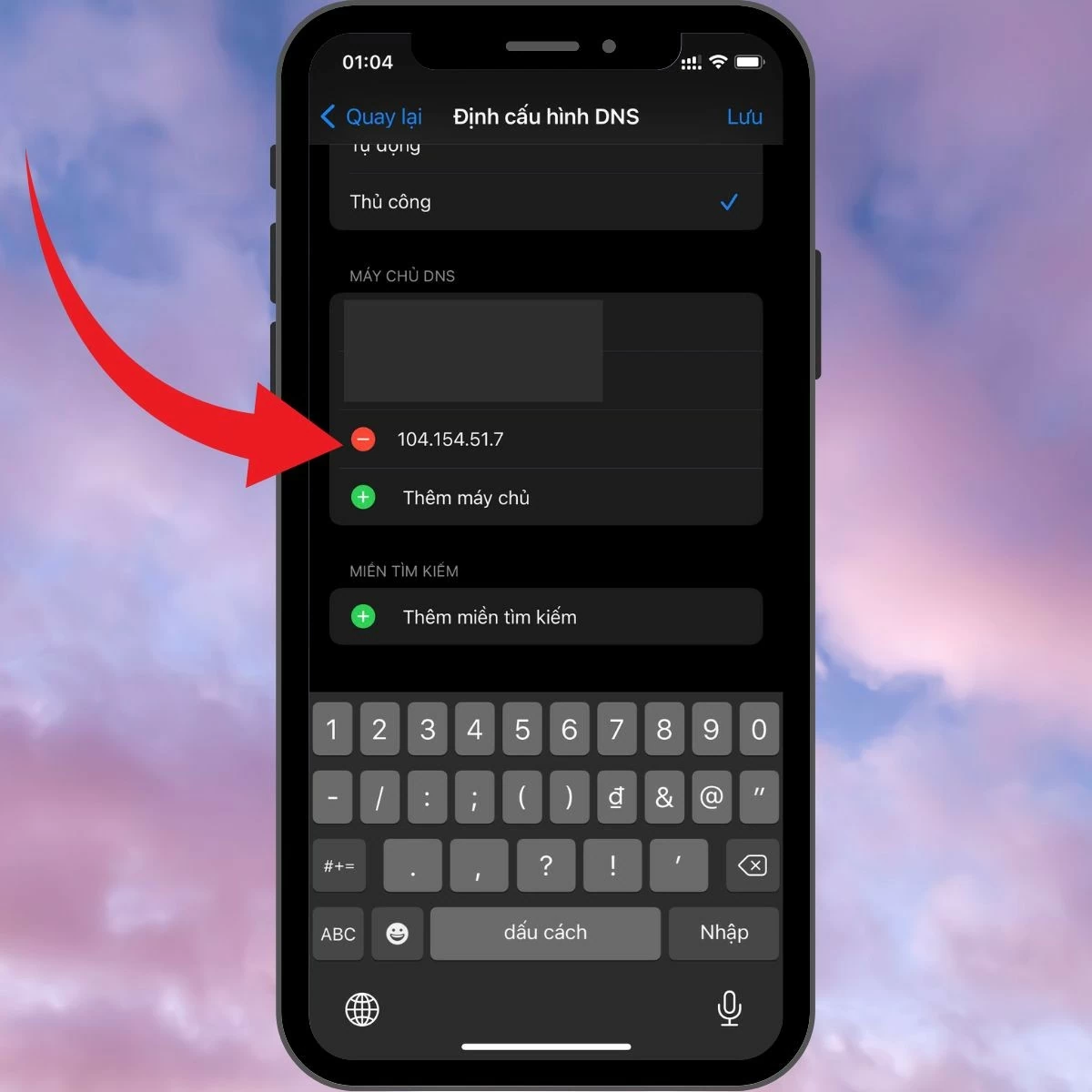 |
ধাপ ৫: অবশেষে, Wi-Fi সেটিংস স্ক্রিনে ফিরে যান এবং Wi-Fi নেটওয়ার্কে সংযোগ করতে "সংযোগ করুন" নির্বাচন করুন।
যদিও DNS বাইপাস আপনার আইফোনের কিছু মৌলিক বৈশিষ্ট্য সাময়িকভাবে অ্যাক্সেস করতে সাহায্য করতে পারে, এটি অ্যাক্টিভেশন লক সমস্যাটি সম্পূর্ণরূপে সমাধান করে না এবং আপনাকে আপনার ডিভাইসটি স্বাভাবিকভাবে ব্যবহার করতে দেয় না। এবং এটি সম্পূর্ণ এবং নিরাপদে আনলক করার জন্য, আপনাকে পূর্ববর্তী মালিকের সাথে যোগাযোগ করতে হবে অথবা অ্যাপলের সহায়তা চাইতে হবে।
iCloud এর মাধ্যমে মালিকের কাছে লক করা আইফোন কীভাবে আনলক করবেন
iCloud এর মাধ্যমে আপনার আইফোন দূরবর্তীভাবে মুছে ফেলতে এবং ডিভাইসটিকে তার আসল অবস্থায় ফিরিয়ে আনতে, আপনি এই পদক্ষেপগুলি অনুসরণ করতে পারেন:
ধাপ ১: প্রথমে, আপনার কম্পিউটার বা মোবাইল ডিভাইসে একটি ব্রাউজার খুলুন এবং iCloud.com এ যান। এরপর, আপনার অ্যাপল আইডি এবং পাসওয়ার্ড দিয়ে লগ ইন করুন। সফলভাবে লগ ইন করার পরে, "আইফোন খুঁজুন" আইকনটি খুঁজুন এবং ক্লিক করুন।
ধাপ ২: "আমার আইফোন খুঁজুন" ইন্টারফেসে, আপনার অ্যাপল আইডির সাথে সম্পর্কিত ডিভাইসগুলির একটি তালিকা প্রদর্শন করতে "সমস্ত ডিভাইস" নির্বাচন করুন। আপনি যে আইফোনটি মুছতে চান তা নির্বাচন করুন এবং "আইফোন মুছুন" এ ক্লিক করুন। এটি ডিভাইসের সমস্ত ডেটা মুছে ফেলবে এবং এটিকে তার আসল অবস্থায় ফিরিয়ে আনবে। প্রক্রিয়াটি সম্পূর্ণ হয়ে গেলে, আপনি ডিভাইসটি আবার সেট আপ করতে পারেন এবং আপনার নতুন অ্যাপল আইডি দিয়ে এটি ব্যবহার করতে পারেন।
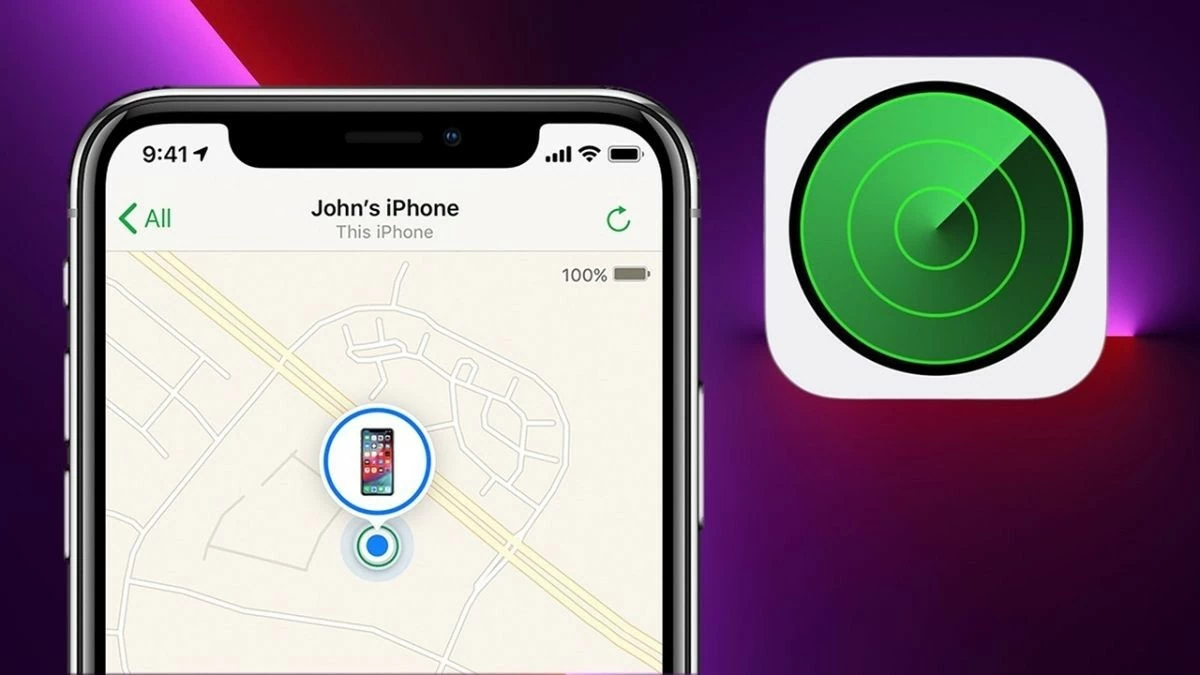 |
মনে রাখবেন যে এর জন্য ডিভাইসের পূর্ববর্তী মালিকের সহযোগিতা প্রয়োজন। iCloud.com-এর সমস্ত পদক্ষেপ অ্যাকাউন্ট এবং ডিভাইসের সাথে সম্পর্কিত হবে। পূর্ববর্তী মালিকের অনুমোদন পাওয়ার পরে, আপনি ডিভাইস লকটি সরিয়ে ফেলতে পারেন এবং ডিভাইসটি স্বাভাবিকভাবে ব্যবহার করার জন্য আপনার অ্যাপল আইডি দিয়ে সাইন ইন করতে পারেন।
অ্যাপলের সাহায্য কিভাবে নেওয়া যায়
যদি আপনার পূর্ববর্তী মালিকের পাসওয়ার্ড বা লগইন তথ্য না থাকার কারণে লক করা আইফোনটি মুছে ফেলার চেষ্টা করতে সমস্যা হয়, তাহলে আপনি অ্যাপলের সাহায্য চাইতে পারেন। আপনার যে পদক্ষেপগুলি নেওয়া উচিত তা এখানে দেওয়া হল:
ধাপ ১: অ্যাপলের অফিসিয়াল ওয়েবসাইটে যান এবং গ্রাহক সহায়তা বিভাগে যান। এখানে, সাহায্যের অনুরোধ শুরু করতে অ্যাপল সহায়তার সাথে যোগাযোগ করার বিকল্পটি নির্বাচন করুন।
ধাপ ২: আপনি যে সমস্যার সম্মুখীন হচ্ছেন সে সম্পর্কে বিস্তারিত তথ্য প্রদান করুন, যার মধ্যে রয়েছে আপনি ডিভাইসটির আইনি মালিক কিনা এবং কেন আপনার আইফোন আনলক করতে হবে। অ্যাপল আপনাকে মালিকানা নিশ্চিত করার জন্য ডকুমেন্টেশন এবং প্রমাণ সরবরাহ করতে বলতে পারে, যেমন ক্রয় চালান, বিক্রয় চুক্তি, বা অন্যান্য প্রাসঙ্গিক নথি।
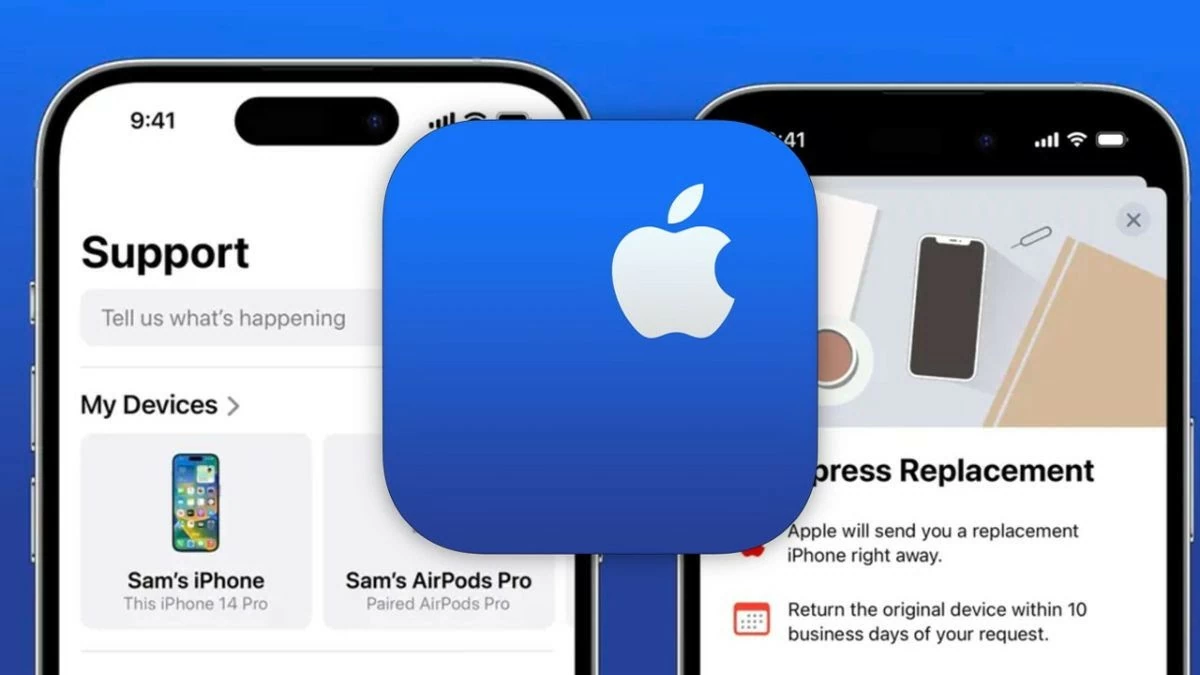 |
অ্যাপল সাপোর্টের নির্দেশাবলী অনুসরণ করুন এবং আপনার অনুরোধের যাচাইকরণ এবং প্রক্রিয়াকরণ অনুসরণ করুন। মনে রাখবেন, অ্যাপল সাপোর্টের সাথে যোগাযোগ করলে সমস্যা সমাধানে সাহায্য হতে পারে, তবে কখনও কখনও আপনাকে এই পরিষেবার জন্য একটি ফি দিতে হতে পারে।
আশা করি উপরের নির্দেশাবলী আপনাকে আপনার লক করা আইফোনটি মালিকের সাথে সহজ এবং কার্যকর উপায়ে আনলক করতে সাহায্য করবে। যদি আপনার আইফোনটি লক হয়ে যায়, তাহলে নিবন্ধে যে পদ্ধতিগুলি ভাগ করা হয়েছে তা আপনাকে সহায়তা করতে পারে।
[বিজ্ঞাপন_২]
সূত্র: https://baoquocte.vn/top-nhung-cach-mo-khoa-khi-iphone-duoc-khoa-voi-chu-so-huu-thanh-cong-284500.html













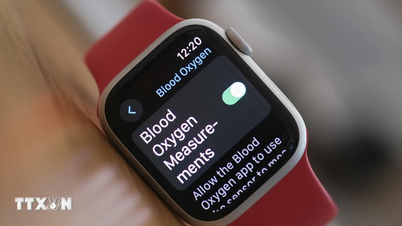






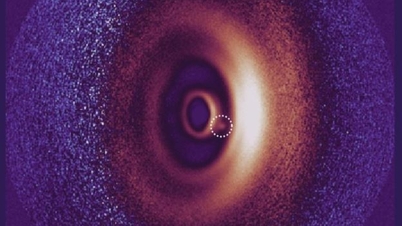

























































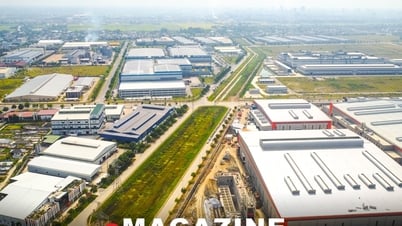






















মন্তব্য (0)